Puedes perder datos debido a la corrupción de datos, problemas con archivos del sistema, fallos en el formateado, problemas con el disco duro, fallas de hardware, virus, etc.
Si trabajas en tu ordenador y guardas muchos archivos importantes en tu dispositivo, puedes entender lo devastador que sería perder todos esos archivos de trabajo. Es por eso que muchas herramientas de recuperación de datos están diseñadas para ayudar a recuperar archivos en diferentes escenarios.
IObit Undelete es una de las opciones que muchas personas utilizan, y hoy, revisaremos a fondo esta herramienta y te ayudaremos a entender qué esperar.
En este artículo
👀 Lo más destacado de IObit Undelete: Resumen
IObit Undelete es una herramienta gratuita y rápida de recuperación de archivos para Windows. Solo puede recuperar los archivos que detectó durante el escaneo. En general, es una herramienta sencilla que cualquiera puede usar, pero no ofrece tasas de recuperación tan exitosas como otras opciones.
IObit Undelete: Información general
IObit Undelete fue desarrollado por IObit, una empresa centrada en la creación de software de seguridad y utilidades del sistema. IObit fue desarrollado para ayudar a los usuarios a recuperar datos en varios dispositivos, como tarjetas SD, unidades USB, discos duros, etc.
El objetivo principal de esta herramienta es escanear dispositivos de almacenamiento en busca de archivos eliminados y recuperarlos correctamente. Como su nombre indica, es muy útil cuando los usuarios eliminan accidentalmente sus archivos y desean recuperarlos. Sin embargo, también puede funcionar en otros escenarios de pérdida de datos.
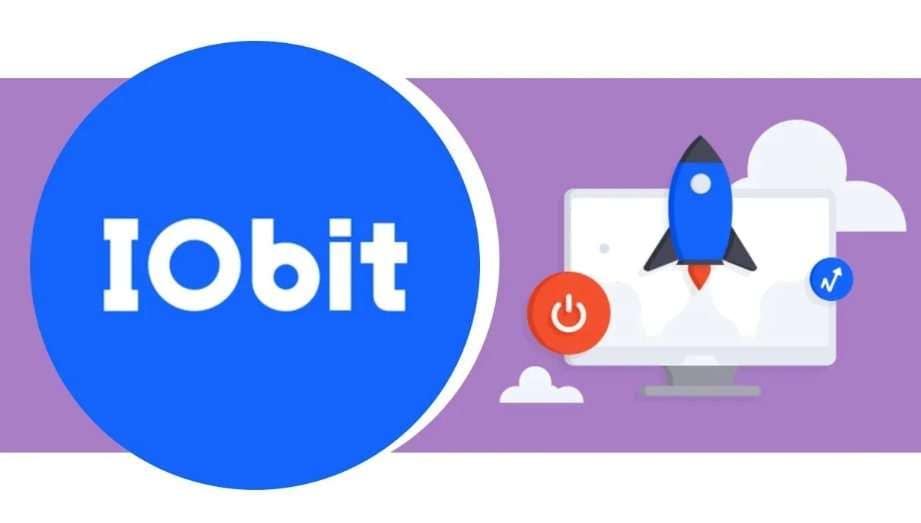
IObit Undelete: Funciones claves
Aquí están las funciones clave de IObit Undelete:
Escaneo profundo
IObit Undelete puede realizar escaneos profundos en cualquier tipo de almacenamiento que esté actualmente conectado a tu ordenador. Estos escaneos pueden llevar algún tiempo, pero revisan todo tu disco y descubren todos los archivos que se pueden recuperar.
Una de las grandes ventajas de los escaneos de IObit Undelete es que puedes personalizarlos para buscar solo archivos específicos. Esto reducirá el tiempo de escaneo y te ayudará a recuperar los archivos que estás buscando. IObit Undelete puede recuperar música, fotos, vídeos y diversos documentos.

Escaneo dirigido
IObit Undelete te permite realizar escaneos profundos en discos completos, pero también puedes especificar los escaneos en términos de unidades, carpetas o tipos de archivos. En pocas palabras, los escaneos específicos te permiten reducir la búsqueda si sabes dónde se encontraban originalmente los archivos faltantes o eliminados, ahorrándote más tiempo.
Calificación de archivos
IObit Undelete escanea la unidad específica y descubre todos los archivos faltantes. El programa evalúa las posibilidades de recuperación para cada archivo antes de que comiences a recuperarlos. Después de la evaluación, los archivos se clasifican en tres categorías: pobre, bueno y excelente. En otras palabras, si tu archivo se clasifica como pobre, significa que la herramienta no podrá recuperarlo.
Herramienta completamente gratuita
IObit Undelete es completamente gratuito, para siempre. A diferencia de otras herramientas, no hay costos ocultos, períodos de prueba gratuitos ni funcionalidades limitadas hasta que realices pagos. Inicialmente, la herramienta estaba destinada a tener un plan de pago, pero la empresa ha renunciado a ello.
Interfaz de usuario sencilla
Cuando inicias IObit Undelete, te das cuenta de inmediato de lo fácil que es de usar. IObit Undelete tiene dos ventanas diferentes: seleccionar tipo de archivo y seleccionar ubicación. Después de elegir estas dos opciones, solo puedes hacer clic en Escanear para iniciar el proceso de recuperación.
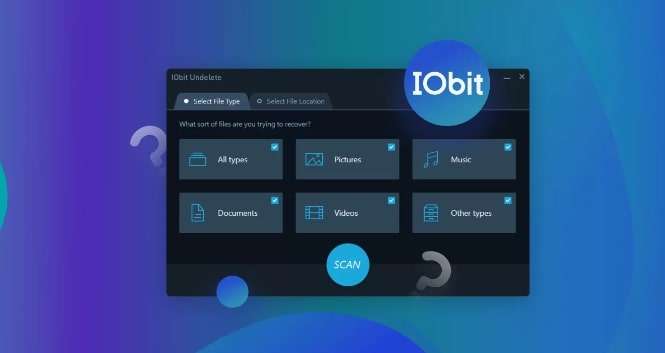
No hay ajustes ni configuraciones adicionales que puedas realizar. Es excelente para usuarios sin experiencia, pero esto significa funcionalidad limitada.
IObit Undelete: Rendimiento y eficiencia
IObit Undelete es bastante rápido, a pesar de ser una herramienta de recuperación gratuita y no haber sido actualizada desde que se lanzó la versión estable. Hemos escaneado una unidad SSD de 1TB y hemos buscado solo archivos de documentos perdidos. Nos sorprendió que el programa tardara solo un minuto en completar el escaneo. Aun así, es importante mencionar que tener un SSD jugó un papel en acelerar el proceso.
Al mismo tiempo, no se descubrieron muchos archivos. El hecho de que IObit Undelete no haya descubierto muchos archivos es preocupante, y la mayoría de los archivos descubiertos tenían una puntuación de recuperabilidad excelente. Es posible que IObit Undelete haya pasado por alto un buen número de archivos.
IObit Undelete: Precios: Gratis para siempre
IObit Undelete es una herramienta gratuita sin planes diferentes. Aunque esto suele ser algo positivo, siempre es mejor tener opciones adicionales, ya que ofrecen un mejor rendimiento, capacidades de recuperación mejoradas y características adicionales que permiten a los usuarios personalizar su proceso de recuperación.
IObit Undelete: Soporte
Dado que IObit Undelete es una herramienta gratuita, nos preocupaba si la empresa ofrecería soporte de calidad para un software gratuito.
Cuando accedes a la página de soporte al cliente online, encontrarás varios enlaces de productos y recursos. También puedes ponerte en contacto con el soporte al cliente en su página con una consulta, y te responderán a través de correo electrónico. Sin embargo, no hay un manual disponible para Undelete. Tampoco hay un foro dedicado disponible para IObit Undelete.
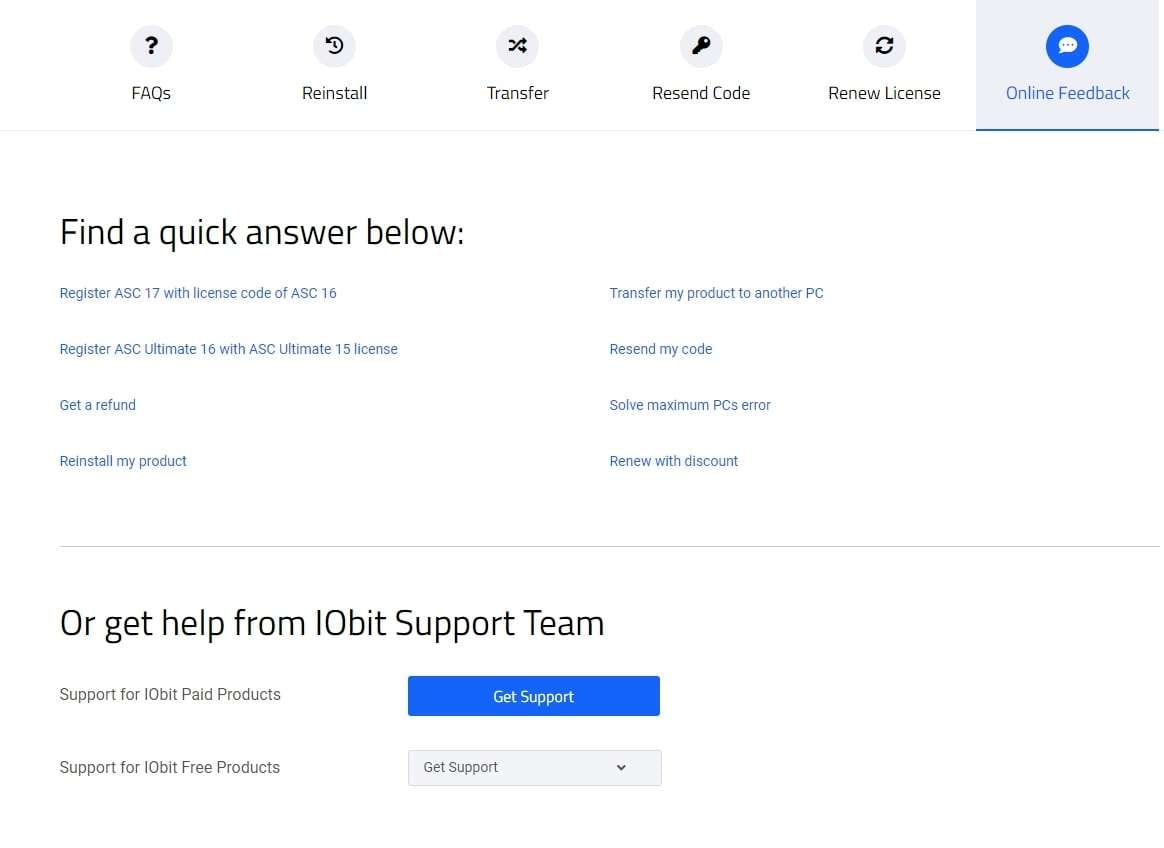
IObit Undelete: Cómo usarlo
Si estás interesado en IObit Undelete, probablemente quieras saber cómo usarlo. Afortunadamente, como mencionamos anteriormente, es realmente fácil de usar. Aquí tienes todo lo que necesitas saber sobre instalar y usar IObit Undelete:
Configuración e instalación
Configurar e instalar es tan simple como usar la herramienta, ya que no hay configuraciones ni instalaciones necesarias:
- Descarga IObit Undelete desde el sitio web oficial.

- Haz doble clic en el icono de IObit Undelete.

Eso es todo. Puedes empezar a usar IObit Undelete de inmediato. Cuando descargas IObit Undelete, no estás descargando una instalación, sino un archivo ejecutable que puedes utilizar directamente. No se requieren configuraciones, y el archivo tiene solo 2,40 MB. Funciona en Windows 10/8/7, Windows Vista y Windows XP.
Proceso de recuperación
Después de iniciar IObit Undelete, puedes comenzar a recuperar archivos de inmediato. Aquí están los pasos:
- Haz clic en la tarjeta Seleccionar tipo de archivo en la esquina superior izquierda.

- Selecciona los tipos de archivos que deseas recuperar. (todos los tipos, imágenes, música, documentos, vídeos u otros tipos)

- Haz clic en la tarjeta Seleccionar ubicación de archivo, selecciona el dispositivo de almacenamiento desde el cual deseas recuperar archivos y haz clic en ESCANEAR en la parte inferior de la pantalla.

- El escaneo comenzará y podrás ver el indicador de progreso en la parte inferior de la pantalla. Puedes detener el escaneo haciendo clic en el botón Detener en la parte inferior derecha de la pantalla. (Haz esto si el escaneo ya ha descubierto el archivo que estás buscando).

- Haz clic en el «ícono de ojo» ubicado a la derecha del archivo descubierto para previsualizarlo.

- Busca los archivos escribiendo sus nombres en la barra de búsqueda en la esquina superior derecha. Selecciona los archivos que deseas recuperar en la parte izquierda y haz clic en Recuperar.

- Selecciona el destino de guardado y haz clic en Aceptar.

- Espera hasta que los archivos se hayan recuperado. Verás un mensaje informándote sobre cuántos archivos fueron recuperados. Haz clic en Aceptar.

Comentarios de usuarios sobre IObit Undelete
Nos tomamos el tiempo para ver qué dicen otros usuarios sobre IObit Undelete y sus experiencias. Algunos usuarios afirman que les encanta que la herramienta sea completamente gratuita, sin necesidad de instalación, tenga un tamaño pequeño y una interfaz fácil de usar. Estas son las cosas que a la gente más le gusta de la herramienta.
Sin embargo, algunos usuarios dicen que no les gusta el número mínimo de funciones y afirman que esta herramienta no siempre puede recuperar archivos con éxito.
Algunos usuarios dicen que esta fue su primera herramienta de recuperación de datos y les ayudó a aprender sobre el tema. Finalmente, cambiaron a un software de recuperación de datos más sofisticado y efectivo.
Posible alternativa a IObit Undelete: Wondershare
La simplicidad y las características básicas de IObit Undelete podrían ser adecuadas para algunas personas. Sin embargo, este podría no ser la herramienta adecuada para otros que deseen recuperar meticulosamente todo tipo de archivos sin problemas. Si deseas capacidades de recuperación más complejas y completas, no puedes esperar conseguirlas de un software gratuito.
Wondershare Recoverit es una herramienta avanzada de recuperación de datos desarrollada por una empresa de buena reputación que ofrece varias herramientas de utilidad para la recuperación de datos, gestión de PDF, gestión móvil, reparación de archivos, etc. Esta herramienta puede recuperar todos los archivos eliminados con una tasa de éxito del 98 %.
Es una herramienta de pago con opción de prueba gratuita y cuenta con más de 35 patentes de recuperación de datos. Es un software mucho más sofisticado que IObit, con tasas de descubrimiento y recuperación significativamente mejores. El algoritmo de recuperación mejorado integrado puede detectar exitosamente varios tipos de archivos.
Aquí tienes una tabla de comparación:
| Tabla de comparación | IObit Undelete | ✨ Wondershare Recoverit |
| Precios | Gratis para siempre | Essential 69,99 $ al año, Estándar 79,99 $ al año, Premium 99,99 $ al año; |
| Escenarios de recuperación de datos compatibles | Formateo, error humano; | Formateo, interrupción en la transferencia de datos, virus, error humano, corrupción del disco, fallo del sistema, pérdida de partición, mal funcionamiento del software; |
| Tasa de recuperación | Sin revelar | 98 % |
| Dispositivos compatibles | PC, disco duro, tarjeta SD, unidad USB; | PC, disco duro, tarjeta SD, unidad USB, dispositivos extraíbles, cámaras digitales, almacenamiento NAS, etc., +2000 dispositivos compatibles. |
| Tipos y formatos de archivos compatibles | Imágenes, música, documentos, vídeos y otros archivos comunes; | +1000 tipos de archivos compatibles, incluyendo documentos, fotos, vídeos, audio, archivos de compresión y otros tipos de archivos. |
| Sistemas operativos compatibles | Windows | Windows, Mac OS |
| Sistemas de archivos compatibles | NTFS, FAT16, FAT32, ExFat; | NTFS, FAT16, FAT32, ExFAT, HFS, APFS, ReFS, HFSX, RAW, Raid, ext2, ext3, ext4, JFS; |
A pesar de que Wondershare Recoverit es una herramienta de recuperación más poderosa, tiene una interfaz de usuario moderna e intuitiva y un proceso de recuperación simple. Antes de poder empezar a usarlo, descarga Recoverit desde el sitio web oficial e instálalo.
Aquí tienes cómo recuperar archivos eliminados de tu disco duro utilizando Wondershare Recoverit en Mac, lo cual IObit Undelete no admite:
- Abre la aplicación, haz clic en Discos duros y ubicaciones, y luego haz clic en la unidad que deseas escanear.

- La herramienta comenzará automáticamente a escanear la unidad, y podrás ver los archivos descubiertos en tiempo real con un indicador de progreso. Puedes pausar el escaneo en cualquier momento y previsualizar archivos mientras el escaneo está en curso.

- Si has encontrado el archivo que estás buscando, haz clic en Recuperar.

- Selecciona el destino de guardado y haz clic en Guardar.

Veredicto final
IObit Undelete vale la pena probarlo si tienes una necesidad de recuperación simple y has eliminado algunos archivos comunes. Es completamente gratuito, y solo necesitas dos minutos para descargar la herramienta y realizar recuperaciones simples. Funciona rápidamente y es especialmente adecuado para principiantes.
Sin embargo, si tienes grandes volúmenes de datos que necesitan ser recuperados de almacenamiento externo y dispositivos modernos, es mejor optar por Wondershare Recoverit. Ofrece resultados de recuperación increíbles, pero puede llevar tiempo hasta que se recuperen todos los archivos, especialmente si utilizas una recuperación avanzada que escanea profundamente tus unidades.


